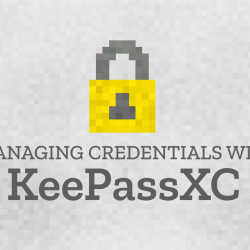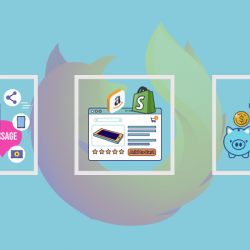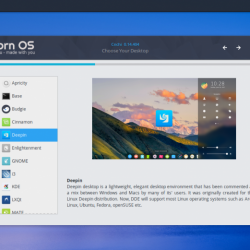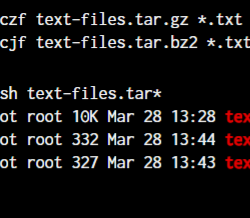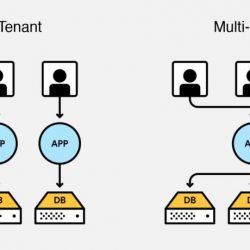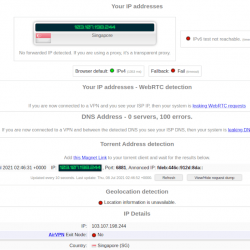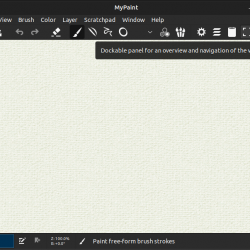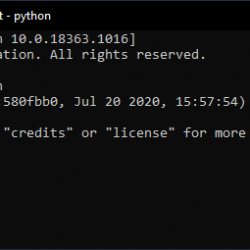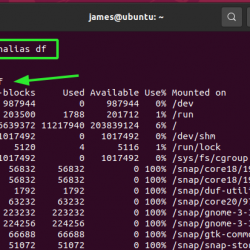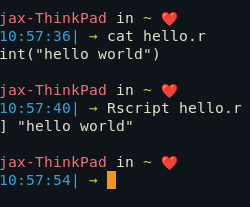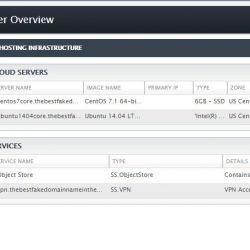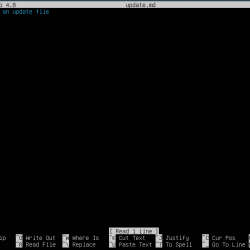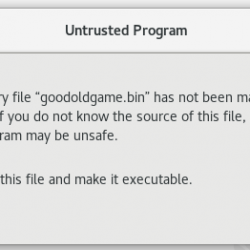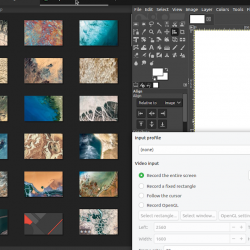过程 是一个命令行实用程序,用于显示有关活动和正在运行的进程的信息。 它就像传统的 ps 命令 但有一些额外的功能。 它被称为 Ps 命令的现代替代品。 Procs是写在 锈 编程语言,它是跨平台的。 在编写本指南时,Procs 完全支持 Linux。 Mac OS 和 Windows 是实验性支持的。 在这个简短的教程中,让我们看看如何安装 Procs 以及如何在 Linux 上使用 Procs 显示进程信息。
内容
特征
与 Ps 相比,Procs 具有如下所列的一些优点。
- 它以彩色格式显示输出。
- 以人类可读的格式显示输出。
- 显示 ps 不支持的附加信息。
- TCP/UDP 端口
- 读/写吞吐量
- Docker 容器名称
- 更多内存信息
- 以树状视图显示进程。
- 寻呼机支持。
在 Linux 中安装 Procs
有几种方法可以在 Linux 上安装 Procs。 选择一个适合你的。
下载 Procs 二进制文件:
从下载最新的 Procs 二进制文件 发布页面.
$ wget https://github.com/dalance/procs/releases/download/v0.8.16/procs-v0.8.16-x86_64-lnx.zip
解压下载的 zip 文件:
$ unzip procs-v0.8.16-x86_64-lnx.zip
将其移至您的 $路径, 例如 /usr/local/bin/:
$ sudo mv procs /usr/local/bin/
最后,使其可执行:
$ sudo chmod +x /usr/local/bin/procs
使用货物:
由于 Procs 是用 Rust 编写的,我们可以使用 Cargo 包管理器安装它。 要使用 Cargo 包管理器,请按照以下链接中的说明在 Linux 中安装 Rust。
- 在 Linux 中安装 Rust 编程语言
安装 Rust 后,运行以下命令安装 Procs:
$ cargo install procs
使用快照:
$ sudo snap install procs
使用 Nix 包管理器:
$ nix-env --install procs
使用 Linuxbrew:
$ brew install procs
安装 Procs 后,您需要执行以下操作才能使其正常工作。
在某些环境中,UTF-8 字符看起来像下面这样奇怪的转义字符。
Procs 输出中的奇数转义字符
要解决此问题,请在 ~/.bashrc 或者 ~/.bash_profile 或者 ~/.profile 文件:
LESSCHARSET=utf-8
普通用户无法在 Linux 上使用 Procs 访问其他用户的某些信息(例如读/写吞吐量)。 要使普通用户能够访问这些信息,请运行:
$ procs --suid sudo sh -c "chown root /usr/local/bin/procs; chmod u+s /usr/local/bin/procs"
全做完了! 是时候看看如何使用 Procs 查看有关进程的信息了。
在 Linux 上使用 Procs 显示进程信息
Procs 用法与 Ps 命令几乎相同。 请允许我举几个例子。
查看所有进程的信息
要显示有关 Linux 机器上所有正在运行的进程的信息,只需运行:
$ procs
样本输出: